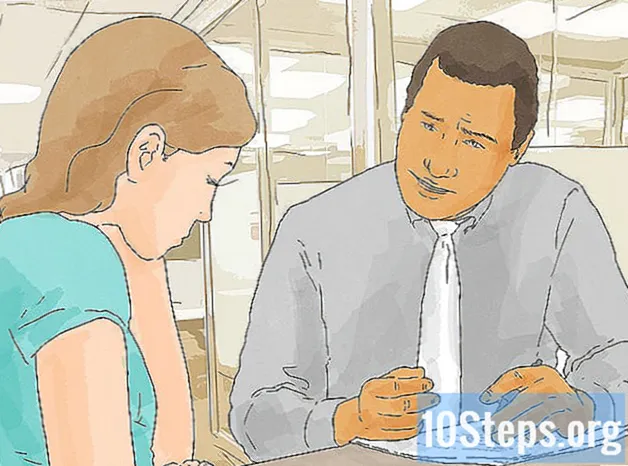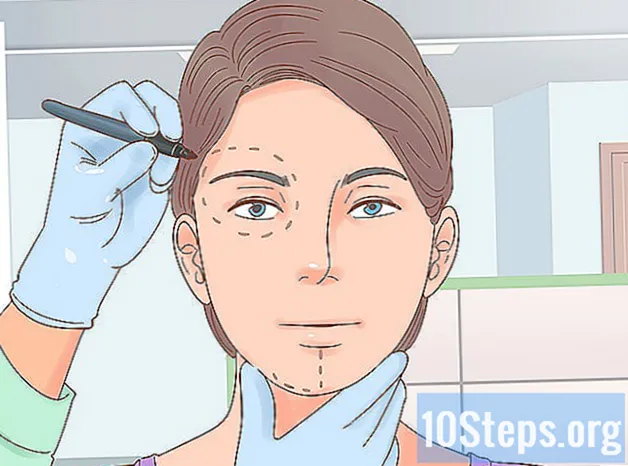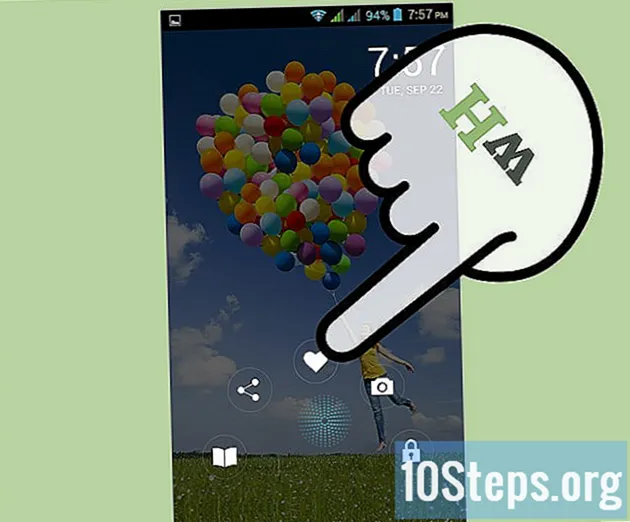
Content
Altres seccionsHi ha diverses aplicacions de pantalla de bloqueig disponibles a Google Play Store i cada aplicació té les seves pròpies funcions. La majoria d'ells tenen l'opció de mostrar notificacions de missatges, alertes de trucades, entrades de calendari, fotos, etc. a la pantalla de bloqueig. Per a aquells que vulguin estar al dia de les notícies, fins i tot podeu veure els titulars actuals a la pantalla de bloqueig.
Passos
Mètode 1 de 2: utilitzar la pantalla de bloqueig pintoresca
Inicieu Pittoresque. Localitzeu l'aplicació a la pantalla d'inici o al calaix de l'aplicació i toqueu per iniciar.
- Si no teniu la pantalla de bloqueig pintoresca, podeu baixar-la de Google Play.
- La pantalla de bloqueig pintoresca és una aplicació de pantalla de bloqueig que mostra el temps actual, les notícies i els calendaris regionals indis a la pantalla de bloqueig del telèfon. Aquesta aplicació és compatible amb les versions d'Android 4.0.3 i posteriors.

Decidiu si teniu puntuacions de cricket en viu a la pantalla de bloqueig. La primera vegada que obriu l'aplicació, toqueu la fletxa dreta a la pantalla. Apareixerà una pregunta que us demanarà si voleu activar les puntuacions de cricket en viu a la pantalla de bloqueig. Toqueu "Sí" si voleu que es mostri a la pantalla de bloqueig; en cas contrari, toqueu "No" per mantenir aquesta opció desactivada.
Activeu la funció Notícies. A la pantalla següent, podeu seleccionar quines funcions voleu veure a la pantalla de bloqueig. Cada funció té un cercle que podeu tocar per activar-la i mostrar-la a la pantalla de bloqueig. Toqueu el cercle de "Notícies" per activar aquesta opció.
Seleccioneu una categoria de notícies. Toqueu "Feu clic per triar categories" i, a la pantalla següent, seleccioneu les categories des de les quals voleu veure esdeveniments, com ara Esports, Tecnologia, etc., i després toqueu "D'acord".
Consulteu els titulars de notícies a la pantalla de bloqueig. Ara que heu definit el que voleu veure a la pantalla de bloqueig, cada vegada que desbloquegeu el telèfon i visualitzeu la pantalla de bloqueig, veureu els titulars de les notícies en funció de les categories que hàgiu seleccionat.
- Feu lliscar el dit cap a l’esquerra per veure altres esdeveniments informatius i toqueu les notícies per obtenir-ne més informació.
Mètode 2 de 2: utilitzar Locket
Inicia Locket. Cerqueu la icona de l'aplicació a la pantalla d'inici o al calaix de l'aplicació i toqueu-la per obrir l'aplicació.
- Si encara no teniu Locket, el podeu baixar de Google Play.
- Locket mostra els titulars de les notícies cada vegada que desbloqueja el telèfon. Aquesta aplicació és compatible amb mòbils amb Android 4.0 i versions posteriors.
Iniciar Sessió. Quan obriu l'aplicació per primera vegada, se us demanarà que inicieu la sessió. Toqueu "Inici de sessió" a la part inferior esquerra de la pantalla i, a continuació, opteu per iniciar la sessió amb Google+, Facebook o el correu electrònic.
Consulteu el tutorial. El tutorial us mostrarà com utilitzar l'aplicació. Toqueu "Segur" i seguiu el tutorial.
Seleccioneu els vostres interessos. Després del tutorial, se us demanarà que seleccioneu 5 temes que voleu que es mostrin a la pantalla de bloqueig. Per exemple, si voleu veure els titulars d'esports, toqueu "Esports".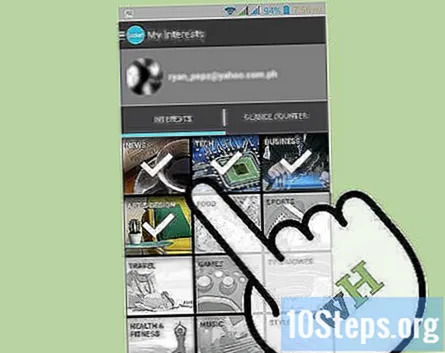
Consulteu els titulars de notícies a la pantalla de bloqueig. Ara que heu definit el que voleu veure a la pantalla de bloqueig, cada vegada que desbloquegeu el telèfon i visualitzeu la pantalla de bloqueig, veureu titulars de notícies en funció dels temes que hàgiu seleccionat. Els titulars apareixen a l’atzar, primer apareixen les notícies més actuals. Feu lliscar el dit cap a l’esquerra per passar al títol següent.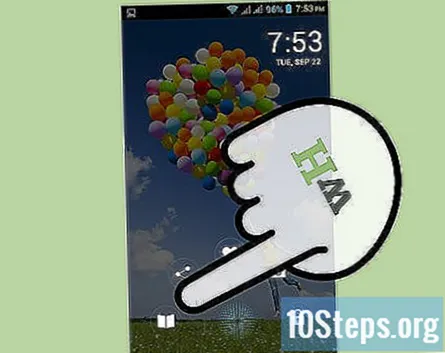
- Toqueu les notícies per obtenir més informació.
- Per desbloquejar la pantalla, manteniu premut el botó del cercle central i llisqueu cap a la dreta.
Desant notícies. Si voleu desar les notícies per veure-les més tard, manteniu premut el botó central de la pantalla de bloqueig i llisqueu cap amunt.
- Les notícies es desaran localment, a les quals podeu accedir des de l'aplicació.